autocad上面的工具栏不见了 怎么办 CAD界面缺少菜单栏和工具栏怎么办
更新时间:2024-01-01 10:57:54作者:jiang
当我们使用AutoCAD软件进行绘图或设计时,突然发现工具栏不见了,这可能会让我们感到困惑和无助,没有工具栏和菜单栏,我们将无法使用常用的绘图工具和功能。不用担心我们可以通过一些简单的步骤来解决这个问题。在本文中我们将探讨CAD界面缺少菜单栏和工具栏的原因,并介绍一些解决方法,帮助我们重新获得AutoCAD的正常界面。
操作方法:
1. 这种方法是介绍通过切换工作空间来实现找到菜单栏和工具栏的方法;如图这是打开的找不到菜单栏和工具栏的CAD图纸。
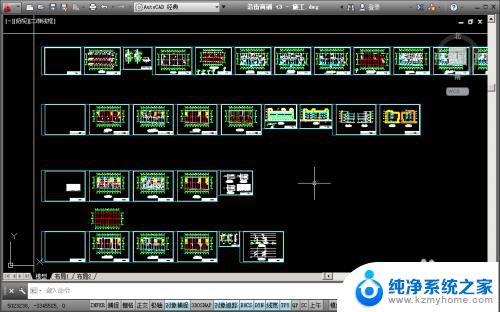
2. 在打开的CAD图纸文件中我们点击上方工作空间的三角形(这个是切换工作空间的下拉菜单),我们直接左键点击

3. 在工作空间的下拉菜单中,我们可以看到有系统默认的几种工作空间;我们可以看到 草图与注释 三维基础 三维建模 Auto CAD 经典 和我们自定义的工作空间。
我们要操作的就是点击一个和我们现在工作空间不一样的,然后在点击回来。就可以看见我们的菜单栏和工具栏回来了。

4. 这个是切换工作空间后的工具栏和菜单栏(可以关闭一些我们不用的工具,2006一下的版本可以看下面的操做);

以上就是Autocad上面的工具栏不见了怎么办的全部内容,如果还有不清楚的用户,可以参考以上小编的步骤进行操作,希望对大家有所帮助。
autocad上面的工具栏不见了 怎么办 CAD界面缺少菜单栏和工具栏怎么办相关教程
- cad怎么调出来工具栏 AutoCAD工具栏和菜单栏不见了该怎么处理
- cad选项栏不见了怎么办 CAD软件菜单栏和工具栏不见了怎么办
- cad界面工具栏没有了 如何恢复CAD软件最上面的功能区
- wps怎么找不到绘图工具栏 wps中绘图工具栏找不到了怎么办
- ai界面没有工具栏怎么办 AI工具栏中部分工具消失怎么办
- 工具栏变成灰色了怎么办 word工具栏为什么变灰不能使用
- wps工具栏是英语怎么办 wps工具栏显示英语怎么办
- wps怎么将求和工具添加至工具栏 wps怎么将求和工具添加至工具栏设置
- wps不隐藏工具栏 如何设置WPS文档工具栏的隐藏和显示
- 天正上面工具栏怎么调出来 天正建筑软件工具栏隐藏了怎么显示
- ps删除最近打开文件 Photoshop 最近打开文件记录清除方法
- 怎么删除邮箱里的邮件 批量删除Outlook已删除邮件的方法
- 笔记本电脑的麦克风可以用吗 笔记本电脑自带麦克风吗
- thinkpad没有蓝牙 ThinkPad笔记本如何打开蓝牙
- 华为锁屏时间设置 华为手机怎么调整锁屏时间
- 华为的蓝牙耳机怎么连接 华为蓝牙耳机连接新设备方法
电脑教程推荐
- 1 笔记本电脑的麦克风可以用吗 笔记本电脑自带麦克风吗
- 2 联想电脑开机只显示lenovo 联想电脑开机显示lenovo怎么解决
- 3 如何使用光驱启动 如何设置光驱启动顺序
- 4 怎么提高笔记本电脑屏幕亮度 笔记本屏幕亮度调节方法
- 5 tcl电视投屏不了 TCL电视投屏无法显示画面怎么解决
- 6 windows2008关机选项 Windows server 2008 R2如何调整开始菜单关机按钮位置
- 7 电脑上的微信能分身吗 电脑上同时登录多个微信账号
- 8 怎么看电脑网卡支不支持千兆 怎样检测电脑网卡是否支持千兆速率
- 9 荣耀电脑开机键在哪 荣耀笔记本MagicBook Pro如何正确使用
- 10 一个耳机连不上蓝牙 蓝牙耳机配对失败